این روزها که کاربردها و قابلیتهای سرور مجازی بیش از پیش برای مدیران کسب و کار عیان شده است، بسیاری از آنها تمایل دارند که سرور فیزیکی خود را به یک ماشین مجازی تبدیل کنند. البته که راهاندازی یک سرور مجازی از ابتدا، یک پروسه طولانی و هزینهبر است؛ اما ما در این مقاله روشهایی را برای تبدیل سرور فیزیکی به مجازی به شما عزیزان نشان میدهیم که در عین سریع بودن، از اطمینان و کیفیت بالایی هم برخوردار هستند. بنابراین حتما تا پایان با ما همراه باشید.
سرور مجازی چیست؟
سرور مجازی که به آن ماشین مجازی هم گفته میشود، یک پیکربندی جدا از سرور فیزیکی است که میتواند از منابع سرور اصلی مانند حافظه، رم و … به صورت مجزا استفاده کند.
به عبارتی دیگر، با مجازیسازی شما میتوانید منابع یک سرور فیزیکی را به صورت همزمان به چند سرور مجازی اختصاص داده و هر کدام را به صورت سفارشی، پیکربندی و تنظیم کنید. بنابراین یک سرور را به چند ماشین مجازی جدا تبدیل کردهاید که هر کدام از آنها، یک سرور جدید محسوب میشود.
پس اکنون بهتر میتوانیم معنی و مفهوم تبدیل سرور فیزیکی به مجازی را درک کنیم. در حقیقت مدیران کسب و کار، با تبدیل سیستم فیزیکی به ماشین مجازی میتوانند از یک واحد اصلی که از منابع کلی سرور فیزیکی تشکیل شده است، در چند سرور مجزا و به صورت همزمان استفاده کنند.
سرور مجازی کاربردهای زیادی دارد که در زیر به مهمترین آنها اشاره شده است:
- بهترین انتخاب برای وب سرویسها مانند میل سرور، دیتابیس و …
- میزبانی یک وب سایت پرمصرف یا چند وب سایت با مصرف متوسط
- کنترل و بهبود عملکرد سیستمها
- رمزگذاری اطلاعات و رابط ارتباط ثانویه
- انجام کارهایی که به ترافیک بالا و اینترنت پرسرعت نیاز دارند
- …
سیستم های مجازیساز بر اساس تعداد هستههای مجاز سی پی یو ، مقدار مجاز رم ، مقدار حجم هارد دیسک و … برای هر سرور مجازی به صورت اختصاصی یا اشتراکی قابل پیکربندی هستند.
منظور از منابع اختصاصی یا اشتراکی این است که هر سرور حق دسترسی به منابع را به صورت کاملا اختصاصی داشته باشد یا بتواند از منابع کلی به شکل اشتراکی استفاده نماید. معمولا در حالت اشتراکی، نمیتوان کیفیت و کارایی بالایی را انتظار داشت.
روشهای تبدیل سرور فیزیکی به مجازی
برای تبدیل یک سرور فیزیکی به یک یا چند ماشین مجازی، قبل از همه باید سرور اختصاصی شما قابلیت پشتیبانی از تکنولوژی مجازیسازی را داشته باشد. بعد از آن، به یک نرم افزار مجازیساز نیاز دارید که تعداد زیادی از آنها، به صورت رایگان یا پولی در دسترس هستند. VMware Vcenter converter یکی از بهترین نرم افزارهای مجازیسازی سرور است که در ادامه، به بررسی آن خواهیم پرداخت.
در قدم اول، شما باید با ورود به وب سایت سازنده، برنامه VMware Vcenter converter را دانلود و نصب نمایید. توجه داشته باشید که شما باید این نرم افزار را روی همان سرور فیزیکی نصب کنید که قصد تبدیل آن به سرور مجازی را دارید. پس از اینکه نصب نسخه Local برنامه را با موفقیت انجام دادید، مراحل زیر را برای تبدیل سرور فیزیکی به مجازی دنبال کنید:
برای شروع و همانطور که در تصویر زیر مشخص است، روی Convert machine کلیک کنید:
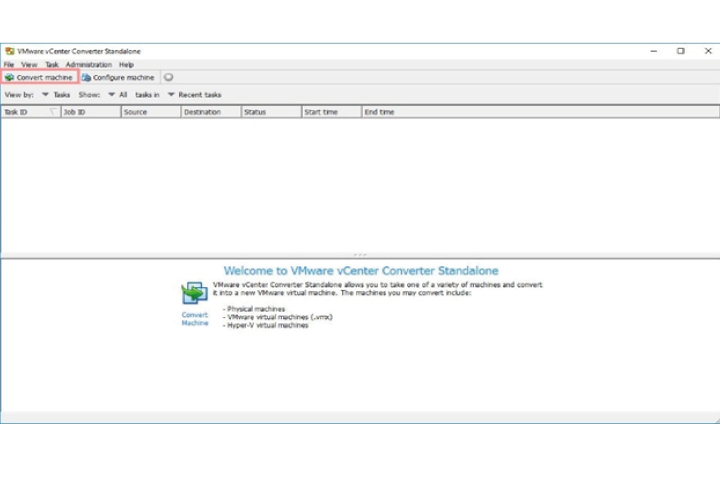
در گام نخست ماشین source را انتخاب کنید. از آنجایی که ماشین فیزیکی قرار است به VM تبدیل شود، گزینه Powered on را انتخاب کرده و سپس از کامبوباکس گزینه Remote Windows machine را انتخاب کنید. در قدم بعد، نام یا IP سیستمی که قرار است کانورت شود را وارد کرده و در نهایت، نام کاربری و پسورد آن را وارد کنید.
قبل از اینکه روی Next کلیک کنید، حتما روی View source details کلیک کرده و یک Agent روی ماشین سورس نصب کنید. سپس انتخاب کنید که آیا Agent نصب شده پس از پایان مراحل مجازی سازی حذف شود یا خیر. گزینه مناسب را انتخاب کرده و روی Yes کلیک کنید.
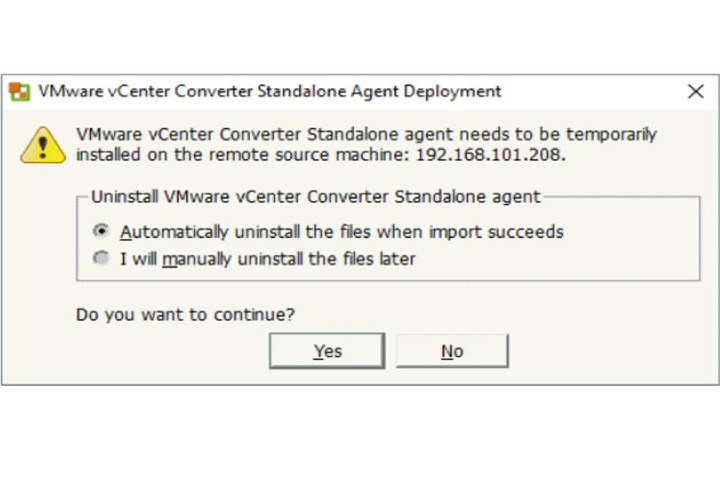
اکنون فرم را ببندید و روی Next کلیک کنید.
در این مرحله شما باید تمامی اطلاعات مربوط به سرور فیزیکی خود را وارد کرده و پس از تکمیل همه فیلدها، به مرحله بعدی بروید. در قسمت Destination باید گزینه VMware Infrastructure virtual machine را انتخاب کنید. در قسمت مربوط به نام کاربری و رمز عبور هم باید username و password مربوط به esxi را وارد کنید یا مشخصات vcenter خود را وارد کنید که esxi در آن اضافه شده و vcenter دسترسی کامل به ESXI دارد.
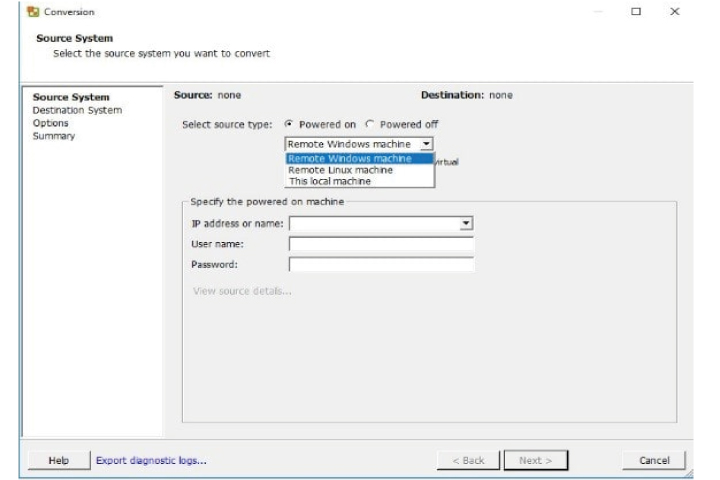
در این مرحله شما باید نوع دسترسی به سرور مجازی را تعیین کنید که شامل دسترسی از راه دور یا مدیریت خودکار از طریق سرور فیزیکی میشود. همچنین باید هاست متصل به سرور مجازی را انتخاب کرده و سپس، به مرحله بعدی بروید.
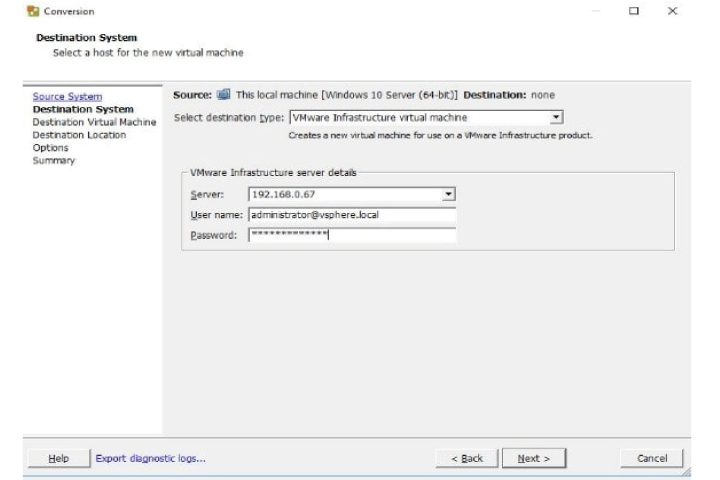
اکنون باید دیتاسنتری که قصد وارد شدن به آن را دارید، مشخص نمایید.
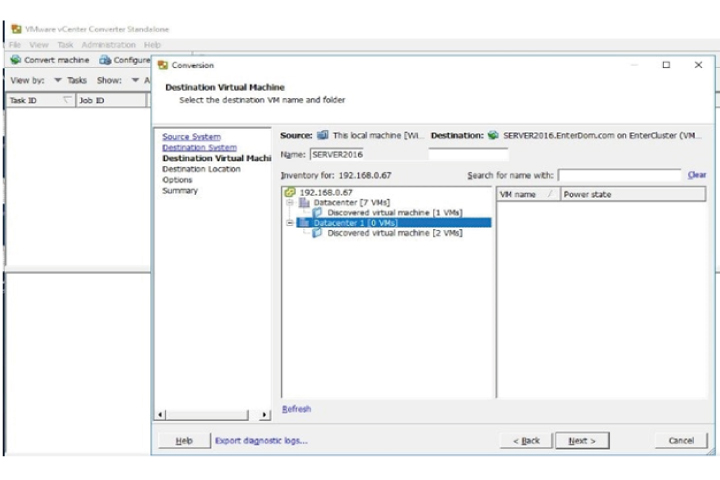
در این مرحله، نوبت به وارد کردن نسخه سرور مجازی میرسد.
همانطور که در عکس زیر مشخص است، از قسمت Edit میتوانید مشخصات سخت افزاری سرور مجازی خود از قبیل پردازنده، رم و … را تغییر دهید.
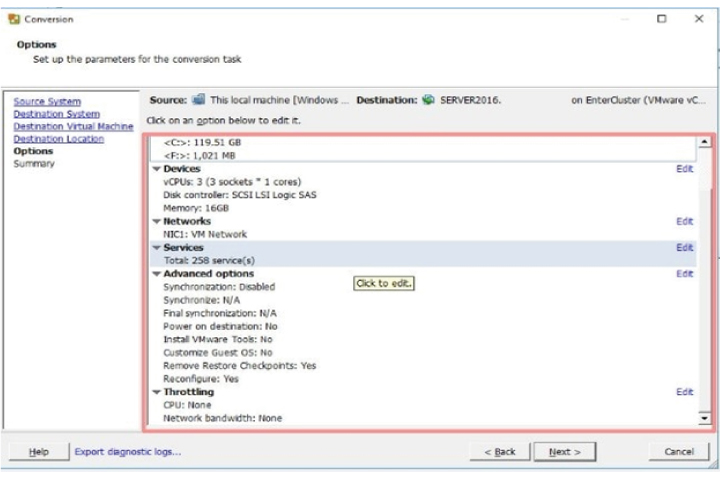
اکنون که همه کارها با موفقیت انجام شده است، میتوانید یک پیش نمایش از ماشین مجازی خود را مشاهده نمایید.
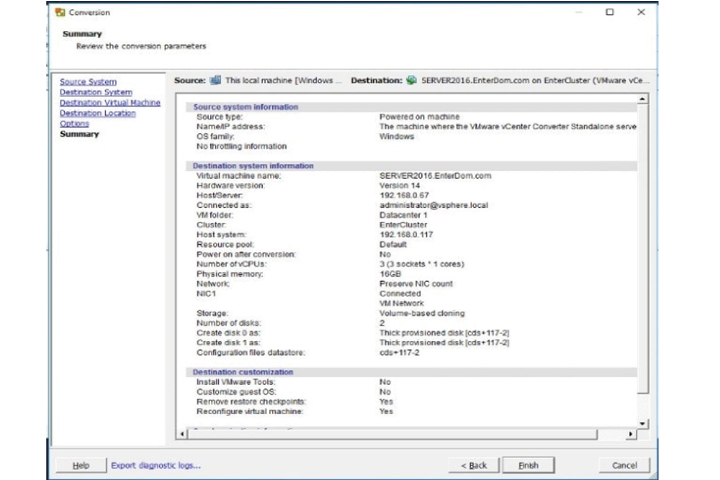
تنها کاری که در انتها باید انجام دهید، کلیک کردن روی Finish است تا عملیات تبدیل سرور فیزیکی به مجازی با موفقیت به پایان برسد.
کلام آخر
در این مقاله ابتدا به تعریف سرور یا همان ماشین مجازی و کاربردهای مختلف آن پرداختیم. سپس روش تبدیل سرور فیزیکی به مجازی را با استفاده از نرم افزار رایگان VMware Vcenter converter که یکی از بهترین مجازیسازهای جهان است، بیان کردیم. البته در پایان باید به این نکته اشاره کنیم که برای تبدیل سیستم فیزیکی به ماشین مجازی، بهتر است از یک کارشناس متخصص در امور شبکه کمک بگیرید.
در پایان آروز میکنیم این مقاله آموزش تبدیل سرور فیزیکی به مجازی توانسته باشد دید روشنی از مراحل انجام این کار تخصصی و سودمند، به شما عزیزان داده باشد. لطفا در بخش نظرات، سوالات و ابهامات خود را در این زمینه با ما در میان بگذارید تا در اولین فرصت، پاسخگوی شما عزیزان باشیم.





